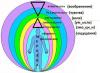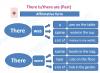Habari wasomaji wangu wapendwa! Ninaendelea kukufunulia siri za kufanya kazi na Neno na leo nitakuambia jinsi ya kusawazisha maandishi katika Neno. Mara tu unapojifunza jinsi ya kufanya hivyo, utashangaa sana jinsi ilivyo rahisi. Wakati mmoja sikujua jinsi ya kufanya hivyo pia, lakini sasa sio ngumu kwangu.
Wakati wa kufanya kazi na nyaraka zilizochapishwa, jambo la kwanza ambalo linapata jicho lako ni uwakilishi wa kuona wa maandishi, i.e. jinsi anavyoonekana. Kwa hivyo, nadhani mada iliyojadiliwa itakuwa muhimu zaidi kwa watoto wa shule, wanafunzi, wafanyikazi wa ofisi, na kwa ujumla kila mtu anayepaswa kufanya kazi na Neno.
Katika makala haya, utajifunza misingi ya uumbizaji wa aya katika Neno na kupata ujuzi kuhusu jinsi ya kupanga kingo au jinsi ya kuondoa upatanishi ikiwa mabadiliko unayofanya hayapendi.
Kurekebisha Vigezo vya Aya
Ili kupanga maandishi kikaboni kwenye laha, chagua kwanza maandishi ya kuumbizwa na ubofye-kulia kwenye kipanya. Kutoka kwenye orodha inayoonekana, chagua "Kifungu".
Ikiwa utafanya hatua zote kwa usahihi, dirisha litaonekana kwenye skrini ya kufuatilia, kama kwenye skrini:

Msimamo wa maandishi kwenye ukurasa hubadilishwa kwenye kichupo cha "Indents na Nafasi" kwenye uwanja maalum. Pia una chaguo la kubadilisha ujongezaji.
Makini! Thamani hasi ya ujongezaji inaonyesha kuwa maandishi yanaenea kwenye ukingo wa ukurasa, na nambari chanya inazuia uwekaji wa maandishi.
Kwa kutumia vitufe kwenye Upauzana wa Ufikiaji Haraka
Ili usifungue dirisha la "Aya" kila wakati, ni rahisi zaidi kutumia jopo la ufikiaji wa haraka. Unahitaji tu kwenda kwenye kichupo cha "Nyumbani" na kupata vifungo. Wacha tufikirie pamoja ni nini vifungo hivi hufanya:

Hapo awali, maandishi yamesisitizwa kwa makali ya kushoto, na kusawazisha maandishi kwa upana wa ukurasa, unahitaji tu kubonyeza kitufe kinacholingana.
Vifunguo vya moto
Bila shaka, kutumia vifungo kwenye jopo ni rahisi, lakini ni kwa kasi zaidi kutumia mchanganyiko maalum wa ufunguo ili kuunda maandishi bila kuchukua mikono yako kwenye kibodi. Ili kufanya hivyo, weka mshale wa panya kwenye aya ambayo unataka kubadilisha vigezo vya kuonyesha, au chagua kipande cha maandishi unachotaka. Ili kubadilisha mwelekeo wa maandishi, bonyeza moja ya mchanganyiko muhimu:
- Kubonyeza Ctrl pamoja na kitufe cha L kutapanga maandishi upande wa kushoto;
- Kwa mchanganyiko sawa na ufunguo wa E, maandishi yatapatikana katikati;
- Kitufe cha R pamoja na Ctrl kitasaidia kusonga aya kwenda kulia;
- Maandishi yatasambazwa sawasawa kwenye mstari ikiwa unabonyeza kitufe cha J pamoja na Ctrl.
Ghairi upangaji
Vitendo vilivyochukuliwa kwa muundo wa aya huondolewa kwa kutumia kifungo kwa namna ya kusonga kinyume cha saa (angalia takwimu hapa chini). Na kwa ujumla, kila kitu vitendo vya hivi karibuni zimeghairiwa na ufunguo huu.

Kitufe hiki pia kina funguo za moto ambazo watu wengi wanajua. Je, ikiwa hujui? Ni wakati wa kujua! CTRL + Z
Unaweza pia kughairi mpangilio wowote katika maandishi:
- Kubofya kwenye paneli kutenda haraka kitufe kile kile kilichobonyezwa. Kwa mfano, ikiwa umejipanga kwa kulia, kisha ubofye tena - hii itaondoa usawa uliopita.
- Chagua mpangilio mpya - wa zamani utajighairi yenyewe.
Hawa hapa vidokezo rahisi kwa mpangilio wa maandishi. Tujulishe katika maoni ni ipi kati ya njia zilizopendekezwa ulizopenda zaidi. Ikiwa nilikusaidia, basi usisahau kushiriki ukurasa kwenye mitandao ya kijamii.
Kufanya kazi na hati ya maandishi katika Microsoft Office Word huweka mahitaji fulani ya umbizo la maandishi. Moja ya chaguo za uumbizaji ni upatanishi, ambao unaweza kuwa wima au mlalo.
Mpangilio wa maandishi mlalo huamua nafasi kwenye laha ya kingo za kushoto na kulia za aya zinazohusiana na kushoto na mpaka wa kulia. Mpangilio wa maandishi wima huamua nafasi kati ya kingo za chini na za juu za laha katika hati. Chaguo fulani za upangaji zimewekwa katika Neno kwa chaguo-msingi, lakini pia zinaweza kubadilishwa wewe mwenyewe. Jinsi ya kufanya hivyo itajadiliwa hapa chini.
Usawazishaji wa maandishi mlalo katika MS Word unaweza kufanywa kwa mitindo minne tofauti:
- kwenye makali ya kushoto;
- kwenye makali ya kulia;
- katikati;
- pamoja na upana wa karatasi.
Ili kuweka maudhui ya maandishi ya hati kwa mojawapo ya mitindo ya upatanishi inayopatikana, fuata hatua hizi:
1. Chagua kipande cha maandishi au maandishi yote kwenye hati ambayo upangaji wake wa mlalo unataka kubadilisha.

2. Kwenye jopo la kudhibiti kwenye kichupo “Nyumbani” katika kundi "Kifungu" Bofya kwenye kifungo kinachoendana na aina ya upatanishi unayohitaji.

3. Nafasi ya maandishi kwenye karatasi itabadilika.

Mfano wetu unaonyesha jinsi unavyoweza kusawazisha maandishi katika Neno kwa upana. Hii, kwa njia, ni kiwango katika maandalizi ya hati. Walakini, inafaa kuzingatia kwamba wakati mwingine upatanishi kama huo unajumuisha nafasi kubwa kati ya maneno katika mistari ya mwisho ya aya. Unaweza kusoma juu ya jinsi ya kuwaondoa katika nakala yetu iliyotolewa kwenye kiunga hapa chini.
Upangaji wima wa maandishi katika hati
Unaweza kupanga maandishi kwa wima kwa kutumia rula wima. Unaweza kusoma kuhusu jinsi ya kuwezesha na kuitumia katika makala kwenye kiungo hapa chini.
Hata hivyo, usawazishaji wima unawezekana si tu kwa maandishi ya kawaida, bali pia kwa lebo zilizo ndani ya uga wa maandishi. Kwenye wavuti yetu unaweza kupata nakala ya jinsi ya kufanya kazi na vitu kama hivyo, lakini hapa tutazungumza tu juu ya jinsi ya kusawazisha uandishi kwa wima: kando ya juu au chini, na vile vile katikati.
1. Bonyeza kikomo cha juu maandishi ili kuamilisha hali ya kufanya kazi nayo.
2. Nenda kwenye kichupo kinachoonekana "Muundo" na ubofye kitufe cha "Badilisha mpangilio wa maandishi ya manukuu" kilicho kwenye kikundi "Maandishi".
3. Chagua chaguo sahihi kwa upatanishi wa maandishi.
Hiyo ndiyo yote, sasa unajua jinsi ya kuunganisha maandishi katika MS Word, ambayo ina maana unaweza, kwa kiwango cha chini, kuifanya zaidi kusoma na kupendeza kwa jicho. Tunakutakia tija ya juu katika kazi na masomo, na vile vile matokeo chanya katika kusimamia programu nzuri kama Microsoft Word.
Hujui jinsi ya kutumia Neno au umesahau jinsi ya kupata yoyote kazi muhimu kwa uhariri wa maandishi? Ikiwa ndivyo, makala hii hakika itakuvutia.
Wakati wa muda, watu mara nyingi wanakabiliwa na tatizo la mapungufu makubwa. Hapo chini tutakuambia jinsi ya kufanya kwa usahihi usawa wa upana katika Neno, na jinsi ya kutumia kazi mbalimbali katika programu hii. Kwa hivyo baada ya kusoma kozi fupi utaweza kukamilisha kwa ufanisi kazi yote unayohitaji kufanya.
Kwanza, hebu tufafanue maana ya usemi kama vile “mpangilio wa upana”. Hivi ndivyo maandishi yako yaliyokamilishwa yataonekana kwenye ukurasa. Hakika, pamoja na usawa wa upana, kuna aina tatu zaidi za usambazaji wake:
- kwenye makali ya kushoto;
- katikati;
- kwenye makali ya kulia.
Na kila mmoja wao ana algorithm yake ya vitendo.
Ninawezaje kusawazisha maandishi kwa upana?
Kwa hivyo, ili kukamilisha mchakato wa upatanishi wa upana kwa mafanikio, unahitaji kufanya yafuatayo:
- Bofya popote katika aya ya maandishi yako ambayo unahitaji kuoanisha.
- Sasa pata kichupo cha "Nyumbani" juu ya ukurasa wa Neno. Ina vikundi vitano ("Clipboard", "Font", "Paragraph", "Mitindo", "Editing"), kati ya ambayo unahitaji kulipa kipaumbele kwa kikundi cha "Paragraph".
- Baada ya kwenda kwenye kikundi hiki, pata kitufe cha "Upana" ndani yake na ubofye mara moja.
- Maandishi yako sasa yamepangiliwa.
Jinsi ya kutolinganisha maandishi
Huhitaji kutumia Upau wa Nafasi au vitufe vya Kichupo ili kupanga. Kwa kuwa hii itakuchukua muda mwingi, na upana kuu wa maandishi utakuwa mkubwa au mdogo.
Jinsi ya kuondoa nafasi baada ya kusawazisha
Ikumbukwe kwamba mara tu unapomaliza kazi ya kuweka maandishi kwa upana, wasiwasi wako hautaishia hapo, kwani unaweza kuishia na nafasi kubwa kati ya maneno. Lakini tatizo hili Pia ni rahisi sana kurekebisha. Hapa chini tunakupa njia kadhaa ambazo zitasaidia kujibu swali - jinsi ya kuondoa nafasi wakati wa kuzingatia kwa upana.

Sababu za nafasi kubwa katika maandishi
Kabla ya kuendelea na kuondokana na mapungufu makubwa, itakuwa busara kuamua sababu ya matukio yao, kwa kuwa kila mmoja wao ana njia yake ya kibinafsi ya kutatua.
Kuna sababu kadhaa za shida hii:
- Nafasi kubwa zinaweza kutokea kutokana na matumizi ya amri mbalimbali wakati wa kufanya upatanishi wa mstari.
- Wanaonekana kwa sababu ya matumizi ya herufi maalum badala ya nafasi.
- Kuumbiza maandishi au baadhi ya sehemu zake baada ya kuhesabiwa haki kunaweza pia kusababisha tatizo hili.
- Ikiwa uliandika herufi ya "Mwisho wa Mstari" na kisha ukabonyeza vitufe vya ENTER+SHIFT, utasonga kiotomatiki hadi mstari unaofuata wa maandishi yako, na baada ya hapo nafasi kubwa zitaundwa.
Mbinu za kufunga mapengo makubwa
Ikiwa huwezi kuamua ni nini hasa asili ya mapungufu haya makubwa zaidi, basi fuata tu mbinu zote za kuondoa zilizopendekezwa hapa chini. Na kumbuka sababu zilizo hapo juu za siku zijazo, ili usiondoke kwa bahati mbaya pengo kubwa katika maandishi.
Kuondoa Nafasi Kubwa
Njia ya kwanza ya kutatua tatizo hili ni kwamba unahitaji tu kuondoa nafasi kubwa na kuweka moja ya kawaida mahali pake, unahitaji wakati huo huo bonyeza vifungo vitatu kwenye kibodi cha kompyuta yako: SHIFT + CTRL + SPACEBAR.
Hyphenation
Ili kuondoa nafasi kubwa katika maandishi yote mara moja, unahitaji:
- chagua kabisa;
- baada ya hayo, nenda kwenye kichupo cha "Mpangilio wa Ukurasa";
- Huko, pata kichupo cha "Hyphenation" na ubofye "Otomatiki".
Baada ya hapo tatizo litatatuliwa.

Tabulation
Jua ikiwa vichupo vilitumika badala ya nafasi. Ili kufanya hivyo, unahitaji kuwezesha maonyesho ya "herufi zisizo za uchapishaji" katika maandishi. Ili kutekeleza kitendo hiki lazima ufanye yafuatayo:
- nenda kwenye kichupo cha "Nyumbani";
- katika kikundi cha "Paragraph", bofya kitufe cha "Alama zisizochapisha" (¶).

Baada ya kukamilisha hatua zilizowasilishwa, herufi zote zisizochapisha zitaonyeshwa kwenye maandishi, na utaweza kujua ikiwa vichupo vinasababisha tatizo.
Ikiwa ndivyo, basi unahitaji tu kunakili mmoja wao na bonyeza CTRL + F, baada ya hapo utakuwa na dirisha la uingizwaji. Katika uwanja wa kwanza wa dirisha hili, ingiza maandishi na nafasi kubwa, na kwa pili - maandishi yaliyoundwa kwa kushinikiza vifungo vitatu kwenye kibodi chako SHIFT + CTRL + SPACEBAR. Baada ya hapo, unahitaji kubofya kitufe cha "Pata na Ubadilishe".

Baada ya kukamilisha hatua zote hapo juu, uingizwaji utafanywa na mapungufu makubwa katika hati yatatoweka.
Vipindi kati ya ishara
Ikiwa nafasi kubwa husababishwa na nafasi ya wahusika, basi unapaswa kufanya yafuatayo:
- kwenye menyu ya juu, pata kichupo cha "Faili";
- kisha ifuate;
- kwenye menyu inayofungua, chagua kichupo cha "Mipangilio";
- baada ya hapo, utakuwa na meza na vigezo, na utahitaji kuchagua kipengee cha "Advanced", na ndani yake angalia kisanduku cha "Usipanue nafasi kati ya wahusika kwenye mstari na mapumziko".
Hitimisho
Baada ya kusoma nakala hii, umejifunza jinsi ya kufanya usawazishaji wa upana katika Neno. Sasa, unapohitaji kufanya kitendo kilichotajwa wakati wa kuhariri maandishi yako, unaweza kutatua matatizo yote mwenyewe. Pia, sasa unaweza kutambua sababu zote za kinachojulikana mapungufu makubwa na kuziondoa mwenyewe.
Watumiaji wa kompyuta wana fursa ya kufanya kazi yao iwe rahisi kwa msaada wa programu mbalimbali. Baadhi zinaweza kutumika mara nyingi, zingine mara chache sana, lakini kuna programu ambazo mtu yeyote anahitaji kujua mtu mwenye elimu. Programu kama hizo ni pamoja na Microsoft Word.
Wakati wa kuajiri, mwajiri anaweza kupendezwa na maarifa ya kompyuta ya mfanyakazi. Mara nyingi hii ndiyo programu inayokusudiwa. Mtu ambaye hajui Microsoft Word hawezi kuitwa mtumiaji wa PC.
Neno ni la nini?
Microsoft Word ni programu ambayo ni muhimu kwa kuandika, kutunga, kuhariri na Hapa unaweza kuchapisha maandishi yoyote: insha, diploma au kitabu. Shukrani kwa kazi za ziada mtumiaji anaweza kutengeneza maandishi kwa hiari yake mwenyewe: kubadilisha font, ukubwa wake na rangi, onyesha kifungu cha maandishi katika rangi nyingine na kuingiza picha. Maarifa ni moja ya msingi. Rahisi Programu ya Microsoft Neno na wale ambao hufanya iwezekanavyo kuunda meza.
Fungua dirisha Programu za Neno ni karatasi tupu ambayo, kwa kutumia kibodi, programu huongeza karatasi za ziada moja kwa moja. Microsoft Word ina uwezo mkubwa wa kuhariri maandishi; kuna vifungo maalum kwa hili. Ikiwa inataka, kwa urahisi, kazi zinazotumiwa mara kwa mara zinaweza kuonyeshwa moja kwa moja kwenye skrini.
Aina mbalimbali za zana za kubuni mara nyingi huchanganya watumiaji wasio na ujuzi, kwani ni vigumu sana kuelewa kila kitu mara moja. Uumbizaji unaweza kutofautiana ikiwa zana zinakinzana, na kusababisha watumiaji kuchanganyikiwa na programu. Lakini kwa ustadi zaidi wa Neno, unakuwa na uhakika kuwa ni muhimu kwa kuunda hati za maandishi.
Microsoft Word 2007: Vifungo vya Mipangilio ya Maandishi
Vifungo ambavyo unaweza kusawazisha maandishi inavyohitajika katika hali fulani viko katika sehemu ya "Nyumbani", katika kikundi cha "Paragraph". Kuna zinazotolewa kwa tahadhari ya mtumiaji mbinu zifuatazo mpangilio:

Njia hizi zitakuwa na ufanisi ikiwa unachagua kwanza maandishi ambayo yanahitaji kupangiliwa, na kisha tu kuchagua kazi inayotaka.
Kwa kuwa karibu hati zote zinahitaji maandishi kuingizwa kwa usawa kwa pande zote mbili, unahitaji kujua jinsi ya kupanga maandishi. Lakini katika kesi hii unahitaji kujua jambo moja: maneno katika sentensi yanaweza kutengwa na nafasi za urefu usiojulikana. Hii inaweza kutokea wakati maneno marefu yanaonekana moja baada ya nyingine kwenye mstari huo huo. Ili kuepuka hali hii, unahitaji kuwezesha kazi ya "Neno Hyphenations". Chombo iko katika sehemu ya "Mpangilio wa Ukurasa", "Hyphenation".
Wakati mwingine unahitaji kusawazisha maandishi kwa kulia, lakini chaguo hili la muundo hutumiwa mara chache sana.
Ili maandishi yaonekane kuwa sawa, unahitaji kutumia mtindo mmoja wa uandishi kwenye hati nzima na ujue jinsi ya kusawazisha maandishi katika Neno. Mchanganyiko wa aina kadhaa huruhusiwa katika kesi za kipekee wakati haja hiyo inatokea.
Kupanga maandishi katika majedwali
Wakati wa kujaza meza, kwa chaguo-msingi maandishi yameachwa yakiwa yamepangiliwa na makali ya juu seli kwa wakati mmoja. Ili kubadilisha hali hii, lazima ufanye hatua zifuatazo:
- Chagua sehemu ya maandishi ambayo yanahitaji kuumbizwa, weka kipanya juu ya safu uliyochagua, na ubonyeze kitufe cha kulia.
- Katika menyu ya muktadha inayofungua, chagua amri ya "Pangilia kwenye seli", na kisha njia ya upatanishi.
Jinsi ya kubadilisha pembezo kwenye seli?
Katika majedwali, umbali kutoka kwa makali ya seli hadi maandishi imedhamiriwa na maadili ya ukingo. Ili kufanya mabadiliko, unahitaji kuchagua meza nzima na uchague "Sifa za Jedwali", na kisha kichupo cha "Jedwali". Katika sehemu ya "Chaguo" kuna "Sehemu za seli za chaguo-msingi", hapa unahitaji kuingiza maadili maalum.

Wakati kuna haja ya kubadilisha mashamba ya seli maalum, unahitaji kuionyesha. Katika kipengee cha "Sifa za Jedwali", chagua mstari wa "Kiini", kisha "Parameters" na usifute sanduku karibu na maneno "Sawa na katika meza nzima".
Mwelekeo wa maandishi
Kwa chaguo-msingi, maandishi yaliyoingizwa kwenye jedwali yamewekwa kwa usawa. Ikiwa ni lazima, unaweza kubadilisha mwelekeo kwa wima. Ili kufanya hivyo, unahitaji kuchagua seli maalum na uende kwenye sehemu ya "Format" na "Maelekezo ya Maandishi". Ifuatayo, unahitaji kuchagua uwekaji wa maandishi unaotaka na uthibitishe chaguo lako kwa kubofya OK.

Pembezoni na mtawala
Indenti katika MS Word zimewekwa kwa chaguo-msingi na kwa mikono. Ili kufanya hivyo, nenda kwenye kichupo cha "Chaguzi za Ukurasa", kichupo cha "Mashamba". Ikiwa ni lazima, unaweza kuweka maandishi katika sehemu hiyo ya karatasi ambapo sheria za kujaza hati maalum zinahitaji.
Chombo cha pili kinachokuwezesha kuelewa jinsi ya kuunganisha maandishi katika Neno ni mtawala. Kwa msaada wake, unaweza kuamua protrusions kwa kila aya moja kwa moja au kwa sehemu maalum ya maandishi.
Kuna njia mbili za kufikia kichupo cha "Mipangilio ya Ukurasa":
- Tumia mibofyo miwili na kitufe cha kushoto cha panya kwenye eneo la mtawala.
- Pata kipengee cha "Mpangilio wa Ukurasa" na uchague mstari wa "Sehemu maalum".
Rula inapaswa kuonekana juu na kushoto ya skrini. Ikiwa haionekani, unahitaji kuiwezesha. Hii inaweza kufanyika katika kichupo cha "Tazama" kwa kuangalia sanduku karibu na mstari wa "Mtawala". Kila kitelezi kinawajibika kwa eneo lake; kwa kuwasogeza, unaweza kujua jinsi ya kusawazisha maandishi katika Neno.
Neno linachukuliwa kuwa moja ya maarufu zaidi. Inatumika wote kwa kazi na kwa madhumuni ya kibinafsi. Ingawa vitu vya menyu katika matoleo tofauti ya programu hutofautiana kutoka kwa kila mmoja, asili yao haibadilika. Uwezo mkubwa hukuruhusu kuunda hati yoyote na kuituma kwa uchapishaji.
Salamu tena kila mtu! Leo nitakuambia juu ya jinsi ya kufanya upana wa maandishi, kwa sababu swali hili linaulizwa kwa msaada wetu mara nyingi. Tutajadili na wewe chaguo mbili za kutatua tatizo mara moja: jinsi ya kufanya maandishi yafanane na upana katika Neno na jinsi ya kuweka maandishi ili kupatana na upana mzima wa ukurasa kwenye tovuti ya WordPress.
Kwa kweli, hakuna matatizo katika suala hili, lakini ikiwa tayari tunakabiliwa na suala hili, basi hebu tuitatue haraka na kwa urahisi.
Jinsi ya kufanya maandishi yalingane na upana katika Neno
Ili kukabiliana na tatizo hili katika Neno, unahitaji kuandika maandishi, chagua na ubofye tabia maalum katika programu. Kwa chaguo-msingi, maandishi yatapangiliwa kwa upande wa kushoto, angalia picha ya skrini.

Ili kuonyesha maandishi katika upana wote wa ukurasa, bofya alama ya "Pangilia kwa Upana" au mchanganyiko wa vitufe vya Ctrl+J. Tazama picha ya skrini hapa chini.

Hiyo ndiyo yote, kama unaweza kuona, kila kitu ni rahisi sana na kinaweza kutatuliwa kwa kifungo kimoja. Pia, kwa kutumia vifungo hivi, huwezi tu kuunganisha maandishi kwa upana, lakini pia katikati au kulia na kushoto, kulingana na kazi zako. Unaweza pia kuweka mshale mara moja kabla ya kuanza kuandika na bonyeza mara moja kwenye amri unayotaka.
Matoleo ya Neno yanaweza kuwa tofauti na kiolesura kinaweza kuwa tofauti kidogo, lakini vitufe hivi katika toleo lolote vinaonekana sawa kabisa na katika picha ya skrini, kwa hivyo unaweza kubaini bila matatizo yoyote.
Jinsi ya kusawazisha upana wa maandishi katika WordPress
Wacha tuendelee na tujue jinsi tunaweza kusawazisha maandishi kwa upana. matoleo ya hivi karibuni WordPress. Uwezekano mkubwa zaidi, tayari umeona kuwa matoleo mapya hayana kifungo hiki na si kila mtumiaji anayeweza kuweka upana wa maandishi. Kwa kweli ni rahisi sana. Watengenezaji waliamua kurahisisha kila kitu na walifanya timu chache. Inatokea kwamba ili maandishi yawe sawa katika upana mzima wa ukurasa, inatosha kufanya amri zisizofanya kazi.
Hiyo ni, ikiwa vifungo vyote vitatu kwenye kihariri havifanyi kazi, basi maandishi yataonyeshwa kwa upana wote. Tazama picha za skrini.
Ikiwa kitufe chochote kimebonyezwa, amri itatekelezwa (kushoto, kulia au katikati)

Ikiwa amri zote hazifanyi kazi, basi kwa upana wote. Ili kubadilisha kati ya amri, bonyeza tu kwenye vifungo hivi. Ikiwa kifungo kimesisitizwa, bonyeza juu yake tena na kifungo hakitatumika. Usisahau kuangazia maandishi unayotaka kabla ya kubonyeza vitufe.

Tahadhari! Chaguo hili linaweza lisifanye kazi, kwa sababu nilifaulu kwenye blogi 2 kati ya 3 pekee. Uwezekano mkubwa zaidi inategemea template. Lakini kuna chaguo jingine ambalo limehakikishiwa kufanya kazi. Chagua maandishi unayotaka na ubonyeze njia ya mkato ya kibodi Shift+Alt+J na voila, maandishi yako yatapangiliwa katika upana mzima wa ukurasa wa blogu.
Kwa njia hii rahisi unaweza kuoanisha maandishi kwenye blogu yako jinsi unavyohitaji. Natumaini kwamba makala hii ilikusaidia, ilikuwa muhimu na kukusaidia kutatua tatizo lako ndogo. Ikiwa nakala hiyo ilikuwa muhimu kwako, tafadhali andika juu yake kwenye maoni. Ikiwa una maswali yoyote, pia andika kwenye maoni na nitajaribu kukujibu.
Majadiliano: 4 maoni
Asante, Evgeniy!
Nilitafuta na kutafuta ufunguo huu katika WordPress, lakini sikupata kamwe!
Jibu